eSIM
Cómo instalar y usar una eSIM en el Samsung Galaxy S23
Aprende a activar, administrar y cambiar entre eSIM en tu Galaxy S23: perfecto para viajar, usar doble SIM o dejar de lado tu SIM física.
¿Te preguntas cómo usar una eSIM en tu Samsung Galaxy S23? Es más fácil de lo que crees y perfecto para mantenerte conectado mientras viajas.
En lugar de cambiar de tarjeta SIM, puedes conectarte al instante a redes de datos locales o internacionales directamente desde tu teléfono. Ya sea que estés viajando entre países o simplemente quieras la flexibilidad de usar una SIM dual, la capacidad de tu Samsung S23 es una gran ventaja para los viajeros más experimentados, y estamos aquí para mostrarte lo fácil que es empezar.
Este artículo es parte de nuestra serie eSIM de Android, consulte también nuestro artículo sobreCómo instalar una eSIM en Android.

¿Cuántas eSIM admite la serie Galaxy S23?
Puedes instalar varios perfiles eSIM en el Galaxy S23, pero solo uno puede estar activo a la vez. La serie S23 admite la función dual SIM de dos maneras:
- Dos tarjetas SIM físicas, o
- Una SIM física y una eSIM activa
Esta función dual SIM es perfecta para viajeros. Puedes mantener activa tu SIM física principal para llamadas y mensajes desde casa y añadir una eSIM de viaje para disfrutar de datos a bajo precio en el extranjero. ¡Olvídate de cambiar de SIM en el aeropuerto!
¿Cómo instalar una eSIM en mi teléfono Galaxy S23 Series?
Instalar una eSIM en tu Galaxy S23 es fácil y hay tres métodos compatibles: usar un código QR, activar un plan preasignado o ingresar los detalles manualmente.
Independientemente del método utilizado, tenga en cuenta que su dispositivo deberá estar conectado a Internet (ya sea por Wi-Fi o red de datos móviles) para que se realice la instalación.
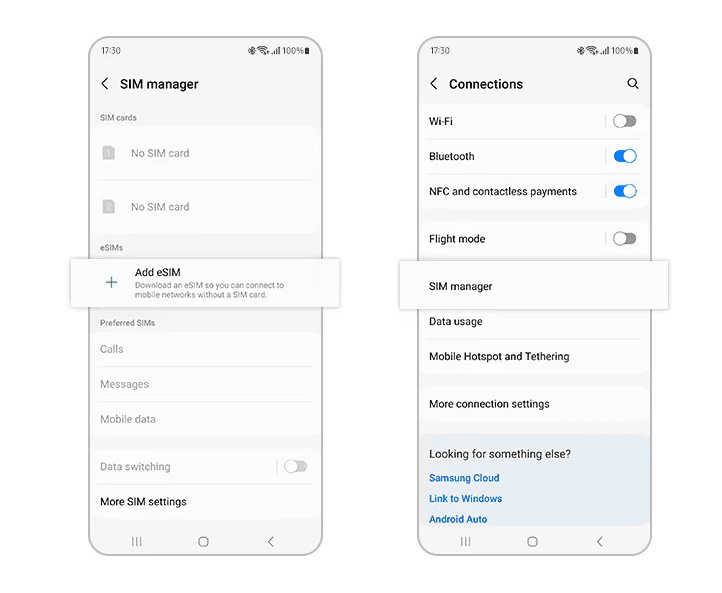
Opción 1: Instalar un plan eSIM preasignado
Si su dispositivo tiene un plan preasignado, es bastante sencillo instalarlo.
- Vaya a Configuración > Conexiones > Administrador de tarjetas SIM
- Seleccione ‘Agregar plan móvil’ y espere a que busque los planes disponibles.
- Si hay un plan preasignado disponible, aparecerá. Seleccione el plan y siga las instrucciones en pantalla.
Opción 2: Instalación de código QR
La mayoría de los proveedores de eSIM proporcionarán un código QR de instalación luego de la compra exitosa.
- Muestra tu código QR en otra pantalla o imprímelo
- Vaya a Configuración > Conexiones > Administrador de tarjetas SIM
- Seleccione ‘Agregar plan móvil’
- Seleccione ‘Escanear código QR del operador’
- Escanee su código QR y siga las instrucciones de configuración
Opción 3: Entrada manual
Normalmente no se recomienda instalar una eSIM manualmente. Este método es menos común y solo se recomienda si el método QR no funciona.
- Muestra tu código QR en otra pantalla o imprímelo
- Vaya a Configuración > Conexiones > Administrador de tarjetas SIM
- Seleccione ‘Agregar plan móvil’
- Seleccione “Escanear código QR del operador” y luego “Ingresar código de activación”.
- Ingrese la información que le proporcionó su proveedor de servicios.
Administrar la eSIM en tu Galaxy S23
Cambiar entre tu SIM y eSIM en el Samsung Galaxy S23 es sencillo una vez que ambas estén activadas en tu dispositivo. Sigue estos pasos para administrar tus SIM:
- Vaya a Configuración > Conexiones > Administrador de tarjetas SIM
- Habilite ambostarjeta SIM físicay elPerfil eSIMdesea utilizar.
Una vez activado, puedes asignar cada SIM para manejar servicios específicos en tu teléfono, a saber:
- Llamadas
- Mensajes (SMS)
- Datos móviles
Por ejemplo, para asignareSIM1como tu SIM de datos:
- Grifo Datos móviles
- Elegir eSIM1
Puedes repetir el proceso para llamadas y mensajes de texto, seleccionando tu perfil SIM o eSIM preferido para cada función.
Preferencias de SIM
Tu Samsung Galaxy S23 te permite personalizar qué SIM maneja tareas específicas:
- Ir a Administrador de tarjetas SIM
- Bajo SIM preferidas, establezca sus valores predeterminados paraDatos móviles, llamadas y mensajes
También puedes elegir “Preguntar siempre” si prefieres seleccionar una SIM manualmente cada vez que realizas una llamada o envías un mensaje de texto.
Cómo eliminar o cambiar perfiles eSIM
El Galaxy S23 admite varios perfiles eSIM, aunque solo uno puede estar activo a la vez junto con una SIM física.
Para cambiar de perfil: Vaya al administrador de tarjetas SIM, desactive la eSIM actual y habilite una diferente.
A agregar o eliminar eSIM:
- Vaya a Ajustes > Conexiones > Administrador de tarjetas SIM > Añadir eSIM
- Siga las instrucciones de su operador (generalmente mediante un código QR o un código de activación).
Para cambiar o desactivar un perfil, simplemente desactive la eSIM en el administrador de tarjetas SIM.
Solución de problemas de configuración de eSIM
Configurar la eSIM en tu Galaxy S23 suele ser sencillo, pero ocasionalmente podrías tener problemas. Aquí te explicamos cómo resolver los problemas más comunes:
Error de red
Si tu eSIM muestra “Sin servicio”:
- Asegúrese de que la eSIM esté seleccionada para datos móviles en Configuración > Conexiones > Administrador de tarjeta SIM.
- Confirme que el roaming de datos esté habilitado para su eSIM de viaje.
- Confirme que la eSIM se haya activado: algunas se activan automáticamente, otras requieren pasos manuales a través de la aplicación o el sitio web del operador.
Si está usando una eSIM Nomad, puede verificar el estado de activación directamente en la aplicación Nomad o a través del sitio web de Nomad en Administrar eSIM.
Fallos de activación
Si tu eSIM se ha instalado y activado, pero aún no puedes conectarte a una red, prueba estos pasos:
- Reinicia tu dispositivo
- Desactive el roaming de datos y vuelva a activarlo.
- Activar y desactivar el modo avión.
- Desactive y active nuevamente la eSIM en la configuración de la tarjeta SIM.
No elimines tu perfil de eSIM. A diferencia de las tarjetas SIM físicas, las eSIM no se pueden reinstalar con el mismo código QR. Si lo eliminas, tendrás que solicitar un nuevo código a tu operador.
Código QR no válido
Si su dispositivo no puede escanear el código QR o genera un error:
- Limpie la lente de su cámara y escanee en un entorno bien iluminado.
- Verifique si el código QR ha expirado o ya fue utilizado; la mayoría son de un solo uso.
- Si es compatible, intente la activación manual utilizando la dirección SM-DP+ y el código de activación.
- ¿Sigue sin funcionar? Solicita un nuevo código QR a tu operador o proveedor de eSIM.
Si es un usuario de Nomad que enfrenta problemas de conectividad después de probar los distintos métodos de solución de problemas, comuníquese con nuestro servicio de atención al cliente con capturas de pantalla y los detalles de su eSIM para que podamos ayudarlo rápidamente.
¿Puedo transferir mi eSIM desde otro dispositivo?
Depende de tu operador. Algunos permiten transferencias de eSIM entre dispositivos Samsung, mientras que otros pueden requerir la emisión de un nuevo código QR. Las eSIM de Nomad no se pueden transferir entre dispositivos.
Una vez que confirmes que puedes transferir eSIM entre dispositivos, aquí te mostramos cómo transferir tu eSIM existente desde tus dispositivos Galaxy más antiguos a tu nuevo teléfono Galaxy S23.
- Muestra tu código QR en otra pantalla o imprímelo
- Vaya a Configuración > Conexiones > Administrador de tarjetas SIM
- Seleccione Transferir SIM desde otro dispositivo
- En tu teléfono antiguo, selecciona Transferir y sigue los pasos.
Una vez transferida, tu eSIM ya no funcionará en el dispositivo anterior; y si estás cambiando de iOS a Samsung, necesitarás que tu proveedor de servicios te ayude con la transferencia.
Preguntas frecuentes (FAQ)
¿Puede el Samsung Galaxy S23 utilizar una eSIM y una SIM física al mismo tiempo?
Sí. El Galaxy S23 admite la funcionalidad dual SIM, que incluye el uso de una SIM física y una eSIM al mismo tiempo.
¿Cuántas eSIM puedo almacenar en mi Galaxy S23?
Puedes almacenar varios perfiles de eSIM en el S23, pero solo uno puede estar activo a la vez. Puedes alternar entre ellos según sea necesario.
¿Perderé mi eSIM si restablezco de fábrica mi Galaxy S23?
Sí, un restablecimiento de fábrica generalmente elimina las eSIM instaladas. Deberás reinstalar la eSIM usando el código QR original o solicitar una nueva a tu proveedor.
¿Puedo transferir una eSIM de otro teléfono al Galaxy S23?
Depende de tu operador. Algunos admiten transferencias directas de eSIM, mientras que otros requieren una nueva activación. Las eSIM de Nomad no se pueden transferir y deben reinstalarse en el nuevo dispositivo con un nuevo código QR.
¿Qué debo hacer si mi eSIM no se activa o no se conecta?
Prueba a reiniciar el dispositivo, a activar el modo avión o a reactivar la eSIM. Asegúrate de que el roaming de datos esté activado. Si el problema persiste, contacta con el equipo de soporte de tu proveedor y envía capturas de pantalla y los detalles de activación.
¿Puedo usar zona Wi-Fi y compartir datos con mi eSIM Nomad?
Sí. Los planes eSIM de Nomad admiten zona Wi-Fi móvil y uso compartido de datos en la mayoría de los dispositivos compatibles, incluido el Galaxy S23.
¿Se requiere acceso a Internet para instalar una eSIM en el Galaxy S23?
Sí. Ya sea que la instalación se realice mediante un código QR, un código de activación o un plan preasignado, su teléfono debe estar conectado a Wi-Fi o datos móviles para completar el proceso.
Encuentra tu eSIM de viaje perfecta con Nomad
Con eSIMS de viajes nómadasMantenerse conectado en todo el mundo nunca ha sido tan fácil ni económico. Elige entre planes de datos flexibles en más de 200 países, desde tan solo $1.10/GB. ¿Planeas visitar varios destinos?Regional y globalLos planes eSIM están disponibles para garantizar una conectividad perfecta dondequiera que viajes.
Cada plan muestra claramente las redes compatibles en la app y en la tienda web de Nomad, para que puedas consultar la cobertura antes de comprarlo. Gestionar tus datos es sencillo: monitoriza tu uso directamente desde la configuración de tu teléfono o a través de la app de Nomad (si está disponible). ¿Necesitas estar conectado en todos tus dispositivos?Punto de acceso y compartición de datosTambién son compatibles.
¿Listo para viajar de forma más inteligente? Compra eSIM Nomad ahora y mantente conectado dondequiera que vayas.